곰플레이어 영상 화면 끊김(렉) 문제 광고 제거 및 설정 변경으로 해결해보자는 의미에서 이야기를 해볼까 합니다.
▶ 곰플레이어로 동영상을 보면 화면이 끊기나요?
일부 기기에서 화면이 끊기는 증상이 나타납니다.
▶ 어떻게 문제를 해결하나요?
여러가지 설정을 변경함으로서 문제를 해결합니다.
이 내용은 본인의 IT지식을 기반으로 작성되었습니다.

곰플레이어 영상 화면 끊김(렉) 문제 광고 제거 및 설정 변경으로
여러분은 무슨 동영상 플레이어를 사용하고 계신가요? 인터넷에서 구한 뒤 설치가 가능한 동영상 플레이어만 해도 10여가지는 되는 거 같은데 사실 이런건 누가 언제부터 시작해서 시장을 선점했느냐가 중요하다고 봅니다. 아무리 기능이 좋은 동영상 플레이어가 나오더라도 기존 선점한 시장에서 점유율을 빼앗아오기에는 쉽지 않기 때문입니다.
그런 의미에서 곰플레이어는 동영상 플레이어 점유율에 있어서 상위권에 속해있다고 할 수 있는데요 점유율에 있어서는 높을 수 있지만 광고가 많거나 일부 컴퓨터(노트북)에서 속도저하가 일어나는 현상이 종종 발생되고 있으며 저 역시 그러한 증상을 겪어본 경험이 있습니다. 업체 자체적으로 개선의 여지가 보이지 않는 거 같아 사용자 입장에서라도 개선을 해야 하는데 어떻게 해야 문제를 일으키지 않고 동영상을 원활하게 재생할 수 있을까요? 그게 두가지 방법으로 개선할 수 있는데 광고 제거와 설정 변경입니다.
1. 곰플레이어 광고제거
우선 가장먼저 곰플레이어 광고를 제거해야 조금이라도 렉이 덜 발생하겠죠?

곰플레이어를 처음 켜면 이런식으로 광고가 덕지덕지 붙어 있으며 뭔가 재생도 하지 않았는데 광고 및 드라마 예고편들이 나오는 것을 알 수 있습니다. 아무리 광고로 돈을 번다 해도 보기 좀 그렇습니다.

화면에서 마우스 우클릭을 하고 스킨 선택에서 베이직 화이트 스킨을 선택합니다.
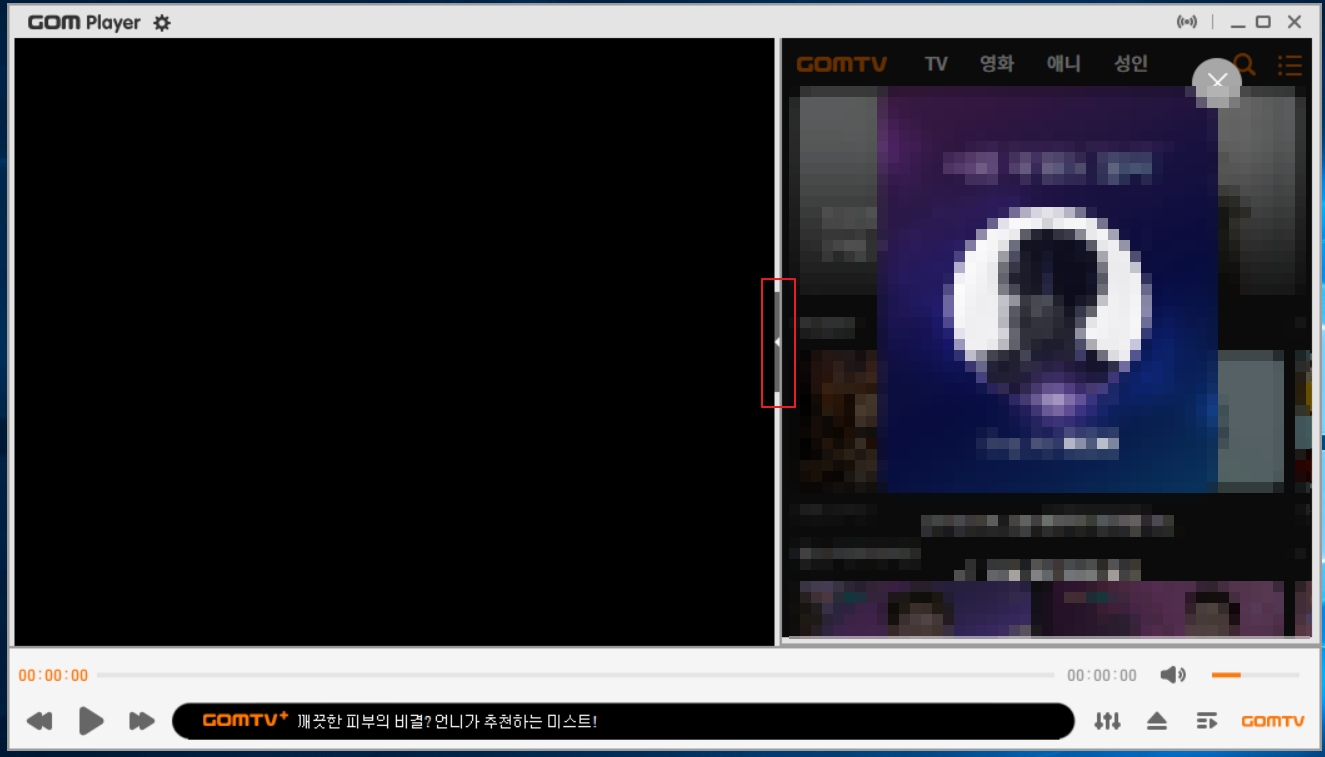
동영상 화면의 광고가 사라졌지만 우측 광고는 아직 나오고 있습니다. 빨간색 사각형으로 보이는 부분을 눌러 해당 부분을 닫아줍니다.

깔끔하게 광고가 사라진 모습입니다.

만약 다 귀찮다 하는 분들은 스킨 선택에서 모바일 형태의 터치 스킨을 선택하시면 됩니다.
2. 곰플레이어 설정 변경
곰플레이어에서 광고를 제거했다면 다음으로 할 작업은 설정을 변경하는 작업입니다.

설정으로 들어가서 영상 효과의 디인터레이스 부분을 적용 안함으로 변경합니다.
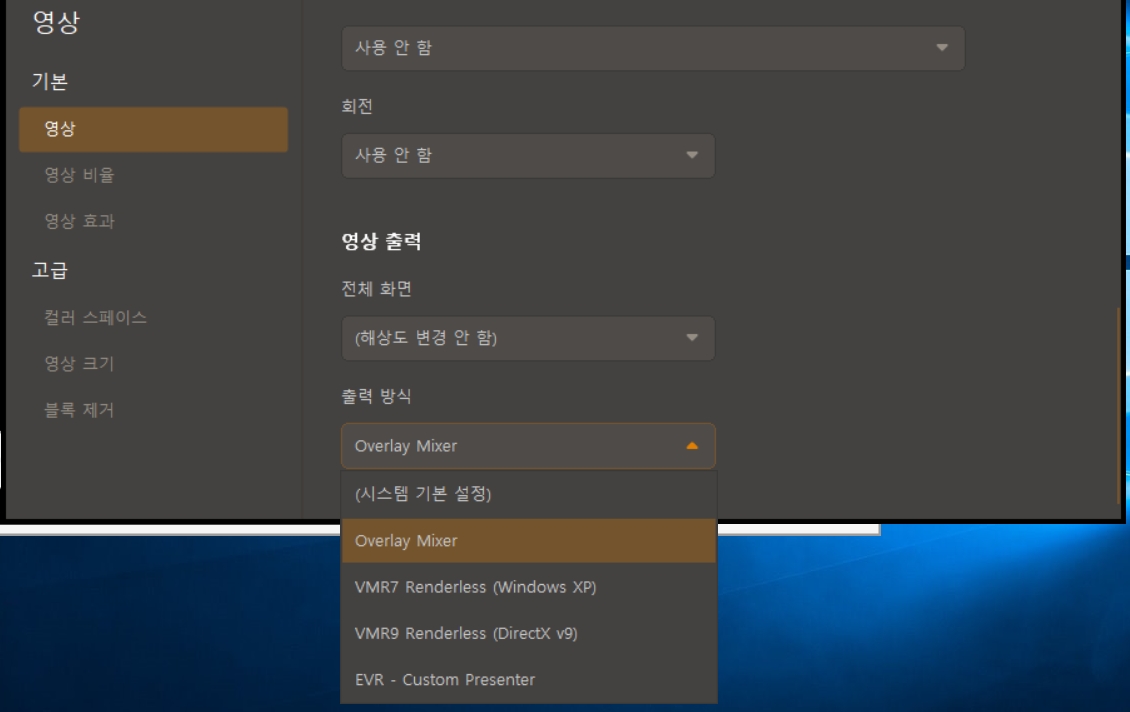
영상출력 방식도 기본 설정값에서 OVerlay Mixer로 변경합니다.

기타 고급 설정에서 작업 우선권을 높음으로 설정해줍니다.

마지막으로 윈도우 작업관리자에서 곰플레이어 실행파일인 GOM.EXE 마우스 우클릭 후 우선순위설정에서 실시간으로 변경해주면 모든 작업이 끝납니다.
곰플레이어 영상 화면 끊김(렉) 문제 광고 제거 및 설정 변경으로 해결해보자는 의미에서 직접 진행해보았습니다. 이 작업을 모두 진행해도 렉이 걸리거나 문제가 있다면 동영상 플레이어를 다른 것으로 변경해보시거나 최후의 방법은...말 안해도 아시죠?
'소프트웨어' 카테고리의 다른 글
| pagefile.sys 역할 및 삭제로 ssd(하드디스크) 용량 확보하자 (0) | 2020.06.09 |
|---|---|
| 컴퓨터(노트북) 비밀번호(암호) 분실시 변경 및 해제 푸는법 윈도우10 기준 (0) | 2020.05.25 |
| 레노버 노트북 바이오스 진입 및 USB 부팅 순서 변경 방법 (0) | 2020.03.11 |
| 마우스 오른쪽 클릭 및 드래그 해제(블로그 카페) 방법 크롬 기준 (0) | 2020.03.09 |
| 네이버지도 속도 느림 렉 증상 구버전 없나요 (1) | 2020.03.04 |




